|
|
Oprogramowanie edukacyjne 2013 |
Można pisać równania używając pisaków z rynienki na pisaki (na tablicach interaktywnych) lub pióra przewodowego oraz przycisków pióra (na interaktywnych wyświetlaczach piórkowych).
Uwaga
Można również wstawiać równania za pomocą edytora Równanie (patrz Wstawianie równań).
Pisanie równań
Wskazówki dotyczące pisania równań
Podczas pisania równań weź pod uwagę następujące kwestie:
-
Każdy z symboli napisz wyraźnie i nie pozwól, aby nakładały się na siebie.
-
Pozostaw miejsce pomiędzy pisanymi znakami, symbolami, wzorami i równaniami.
-
Rysuj symbol mnożenia jako sześcioramienną gwiazdkę, na przykład
 .
. -
Jeśli równanie zajmuje wiele wierszy, np. ułamki, pozostaw miejsce pomiędzy tymi wierszami. Nie próbuj jednak rozdzielać jednowierszowego równania na wiele wierszy.
-
Wyrównaj indeksy górne, takie jak wykładniki, do prawej górnej strony poprzedzającego znaku lub symbolu. Nie pozwól, aby znak i zapis w indeksie górnym się nakładały.
-
Zapisuj problemy kolejno od lewej strony do prawej i od góry do dołu.
-
Stukaj w celu uzyskania separatora dziesiętnego. Nie rysuj niewielkiego kółka ani niewyraźnego znaczka.
-
Nie używaj litery j jako zmiennej, chyba że wpisujesz wyrażenie trygonometryczne lub wyrażenie złożone. Nie używaj litery i ani o jako zmiennych, chyba że wpisujesz wyrażenie trygonometryczne.
-
Nie używaj literye jako zmiennej, chyba że wpisujesz wyrażenie wykładnicze.
-
Umieszczaj wykładniki w nawiasach.
Wskazówki dotyczące pisania równań trygonometrycznych
Podczas pisania równań trygonometrycznych weź pod uwagę następujące kwestie:
-
Umieszczaj zmienne w nawiasach, na przykład sin (x).
-
Oddzielaj wieloczłonowe wyrażenia trygonometryczne za pomocą znaku mnożenia, na przykład sin(A)*cos(A).
Wskazówki dotyczące pisania równań logarytmicznych
Podczas pisania wykładników, logarytmów i szeregów geometrycznych weź pod uwagę następujące kwestie:
-
Oprogramowanie SMART Notebook Math Tools rozpoznaje zapis log (N) jako log10N.
-
Oprogramowanie SMART Notebook Math Tools rozpoznaje zapis logM jako logm lub logM (logarytm naturalny).
-
Oprogramowanie SMART Notebook Math Tools rozpoznaje wyłącznie logarytmy o podstawie 2 oraz 10 (log2M i log10M).
-
Logarytm naturalny (ln) zapisuj w postaci log.
-
Zapisuj log2 as log2. Zapisuj log10 as log10. Oprogramowanie SMART Notebook Math Tools nie obsługuje indeksu dolnego.
Wskazówki dotyczące rozwiązywania równań wielowierszowych
Oprogramowanie SMART Notebook Math Tools może rozwiązywać równania wielowierszowe, jeśli wybierzesz wszystkie równania, naciśniesz strzałkę menu równania, a następnie wybierzesz opcję Rozpoznaj atrament matematyczny.
 .
.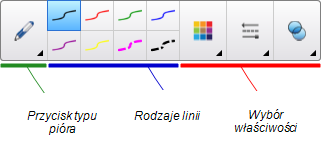
 oraz czerwone kółko
oraz czerwone kółko  .
.